
가상현실과 드론
최신 세대의 드론에는 멋진 4K 영상을 캡처할 수 있는 카메라가 장착되어 있습니다. 3DR SOLO와 같은 고급 드론은 소형 GoPro 액션 카메라의 성능을 활용하는 반면 DJI와 같은 다른 제조업체는 자체 통합 4k 솔루션을 활용합니다.
캡처된 놀라운 공중 영상은 인상적이지만 최신 가상 현실 잠재력과 비교할 때 둔합니다. 현재 이러한 드론은 VR 카메라를 탑재할 수 있도록 설계되거나 장착되지 않았지만 그 옵션이 머지않아 등장할 가능성이 높습니다. 그러나 지금 시도해보고 싶다면 VR용으로 드론을 변환하고 장착하는 것은 충분히 쉽습니다.
얼리 어답터로서 신기술은 결코 저렴하지 않으며 이 프로젝트에서 나는 3DR SOLO 및 360Fly 액션 카메라를 사용하기로 선택했습니다. 더 저렴한 드론과 카메라에도 동일한 원칙이 적용되며 시간이 조금 더 걸릴 수 있지만 결과는 동일합니다.

1. 드론 선택
시중에는 다양한 종류의 드론이 있지만 VR 장비에 사용할 드론을 결정할 때는 카메라를 고정하기 위해 드론을 조정할 수 있는 방법이 있는지, 그리고 리프트가 있는지 확인해야 합니다. 추가 하중으로 이륙할 수 있는 능력.
3DR SOLO는 시장에서 가장 비싼 소비자용 드론 중 하나이지만 시청할 수 있는 VR 영상을 매우 쉽게 촬영할 수 있는 다양한 지능형 비행 기능을 갖추고 있습니다. 또한 리프트 용량은 420g입니다. 이것은 약간의 수정이 필요하지만 360Fly를 쉽게 들어올리기에 충분합니다.

2. VR 카메라는?
현재 VR 카메라와 관련하여 장비에 사용할 수 있는 옵션은 두 가지뿐입니다. 2개의 작은 후면 장착 카메라가 있는 작은 Ricoh Theta 또는 단일 벌레 눈이 있는 360Fly .
Ricoh는 둘 중 더 작고 가벼우며 모든 방향으로 360°를 촬영합니다. 반면에 360fly는 수평 360도, 수직 240도를 촬영하므로 영상을 촬영하는 방식에 큰 문제가 되지 않습니다. 또한 둘 중 장착하기가 더 쉽습니다. 다른 옵션이 있지만 이 두 가지는 현재 사용 가능하고 사용하기 쉽습니다.

3. 신중한 균형
3DR SOLO는 360Fly를 부착하기 위해 설정을 약간 변경해야 하지만 360Fly는 GoPro를 분실하면 GoPro의 일반적인 위치를 대체하므로 라이브 뷰 스트림을 잃게 됩니다.
이 문제를 해결하기 위해 Ultimaker 2 Go 3D 프린터를 사용하여 마운트를 생성합니다. 이 버전은 여기에서 다운로드 할 수 있습니다 . 이렇게 하면 360Fly와 GoPro를 모두 장착할 수 있으므로 공중에 떠 있는 동안에도 기체에서 라이브 피드를 계속 받을 수 있습니다. 마운트는 두 대의 카메라 사이에 약간의 무게 이동이 가능하도록 제작되었으며, 이륙 전에 두 대의 카메라 사이의 균형이 올바른지 확인하기 위해 약간의 시행 착오가 필요합니다.
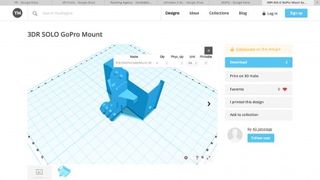
4. 3D 프린팅
기술로 창의력을 발휘하려면 3D 프린터가 필수적입니다. 이 프로젝트에서 우리는 360Fly와 GoPro를 모두 고정하는 연장 다리와 마운트 어댑터를 빠르게 구성할 수 있는 초소형 Ultimaker 2 Go를 사용했습니다. 이 프로젝트에 사용된 모든 파일을 다운로드할 수 있습니다 .
부품 디자인은 모두 Cinema 4D와 www.123dapp.com 에서 다운로드할 수 있는 무료 AutoDesk 123D 소프트웨어를 사용하여 수행되었습니다 .

5. 라이브 뷰
3DR SOLO는 GoPro 카메라와 완벽하게 호환되며 짐벌을 부착하면 대부분의 카메라 작업에 액세스할 수 있지만 짐벌 없이도 라이브 뷰 스트림을 사용할 수 있습니다.
우리가 만든 마운트를 사용하여 GoPro를 간단히 부착하고 마이크로 HDMI 케이블을 통해 SOLO에 연결할 수 있습니다. 케이블이 연결된 상태에서 연결 및 라이브 뷰 스트림을 확인할 수 있도록 카메라, 핸드셋 및 SOLO를 부팅하는 경우입니다. 여분의 케이블은 SOLO 내부에 깔끔하게 넣을 수 있습니다.

6. 설정 테스트
드론 비행 시간은 매우 짧기 때문에 VR 카메라로 촬영하는 것을 빠르게 시각적으로 테스트하는 것이 항상 좋은 생각입니다. 가장 쉬운 테스트는 단순히 드론을 뒤집어 배가 공중에 뜬 상태로 땅에 눕히는 것입니다.
일단 공중에 떠 있으면 카메라를 조정할 수 없으므로 캡처되는 것을 볼 가치가 있습니다. 모바일 앱에 연결하고 라이브 뷰 스트림을 살펴보는 것이 이를 수행하는 쉬운 방법입니다. 샷에서 랜딩 기어를 볼 수 있지만 가장 중요한 것은 카메라가 똑바로 위를 향해야 한다는 것입니다. 이상적으로는 테스트 비행 중에 비디오를 확인할 수 있도록 두 개의 모바일 장치가 있어야 합니다.

7. 비행 확인 및 균형
3DR SOLO는 360Fly가 아닌 가벼운 GoPro를 고정하도록 설계되었으며 360Fly를 부착하면 360Fly와 마운트의 높이가 SOLO의 다리 높이를 약간 초과하는 것을 즉시 확인할 수 있습니다.
이 문제는 이 크기의 거의 모든 드론에 해당될 수 있습니다. 360Fly의 렌즈가 이륙 및 착륙 중에 손상되지 않도록 Ultimaker 2 Go에서 다시 몇 가지 간단한 다리 익스텐더를 인쇄했습니다. 비행 전에 드론의 균형을 테스트하기 위해 신속하게 이착륙하여 드론의 감항성을 테스트하십시오.
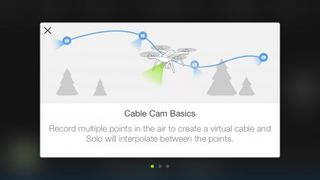
8. 제대로 된 VR 영상 촬영
최신 드론에는 몇 가지 놀라운 지능형 비행 기능이 있지만 SOLO에서는 케이블 캠을 사용하여 드론이 비행할 두 지점을 만들 것입니다. 드론을 수동으로 날리는 대신 케이블 캠을 사용하면 훨씬 더 부드러운 영상을 촬영할 수 있어 VR 시청자가 다시 시청하는 동안 불편할 가능성이 줄어듭니다.
녹화할 때 충분한 길이의 연속 영상을 촬영했는지 확인하세요. 이 샘플에서는 동일한 비행 경로를 여러 번 비행하고 앱을 통해 비행 속도를 조정하겠습니다.

9. 영상 편집
푸티지를 촬영한 후에는 시청할 수 있는 클립으로 편집하기만 하면 됩니다. 공중에서 360Fly를 제어할 수 있는 방법이 없기 때문에 캡처된 영상을 잘라내고 편집해야 합니다. 이렇게 하려면 360도 카메라와 함께 제공되는 소프트웨어를 사용해야 합니다.
대부분의 360도 카메라는 자체 편집 앱과 함께 제공되며 대부분의 경우 매우 기본적이며 몇 가지 노출 및 색상 설정만 변경할 수 있습니다. 그러나 FinalCut Pro X 또는 Premier Pro가 있는 경우 이러한 클립을 기본 소프트웨어로 다시 가져오기 전에 더 많이 편집할 수 있습니다.
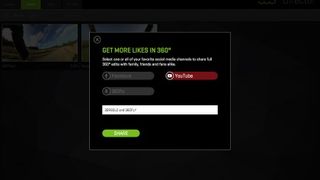
10. 대화형 360 영상 내보내기
360Fly, YouTube 및 기타 여러 플랫폼은 이제 360도 비디오 지원을 제공하지만 VR 고글을 통해 영상을 다시 보려면 선택한 플랫폼이 모바일 장치에서 재생 및 상호 작용을 지원하는지 확인해야 합니다.
360Fly는 푸티지를 다운로드하고 앱에서 편집하면 선택한 VR 뷰어에서 360도 비디오 경험을 볼 수 있으므로 이를 위한 훌륭한 선택입니다. 앱에서 고글 아이콘을 누르기만 하면 Google Cardboard 또는 자신의 3D 인쇄 뷰어에서 다시 볼 수 있도록 화면이 분할됩니다.